帮助中心
这里有最新的使用文档和教程
以windows 2012 系统为例,其他windows系统操作方法基本一致,只是防火墙打开进入方式不同。
1,远程进入服务器内
2,打开 开始菜单 -- 控制面板 ,也可以按键盘的 win+R ,打开运行,输入 control 回车打开控制面板
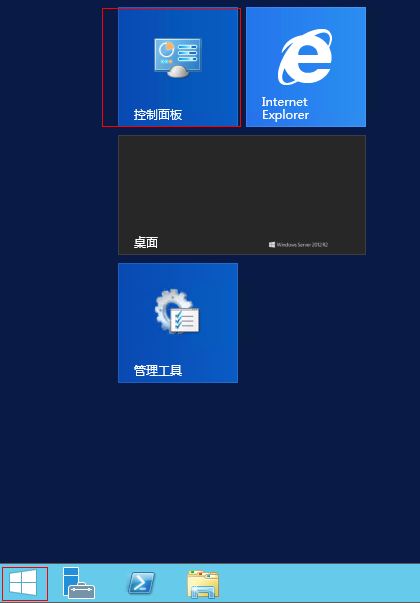
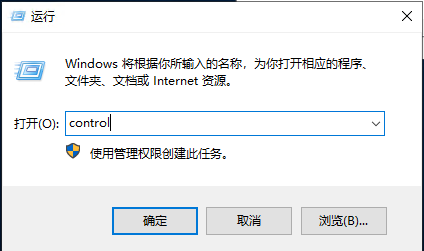
3,单击 “Windows Defender 防火墙” ,打开防火墙配置
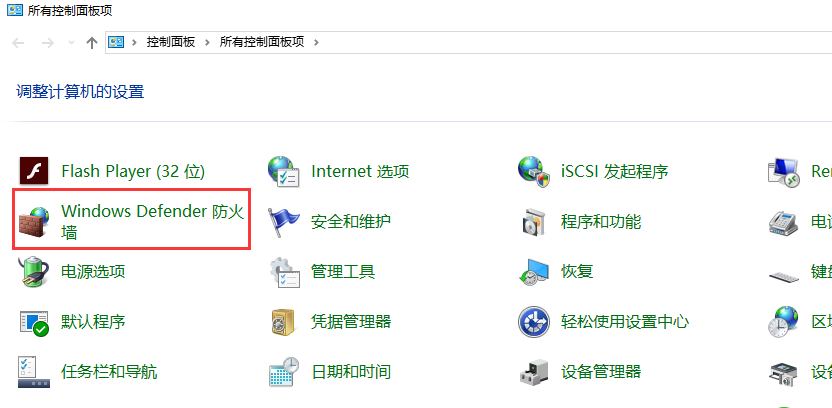
4,点击 高级设置,打开 高级安全Windows Defender 防火墙
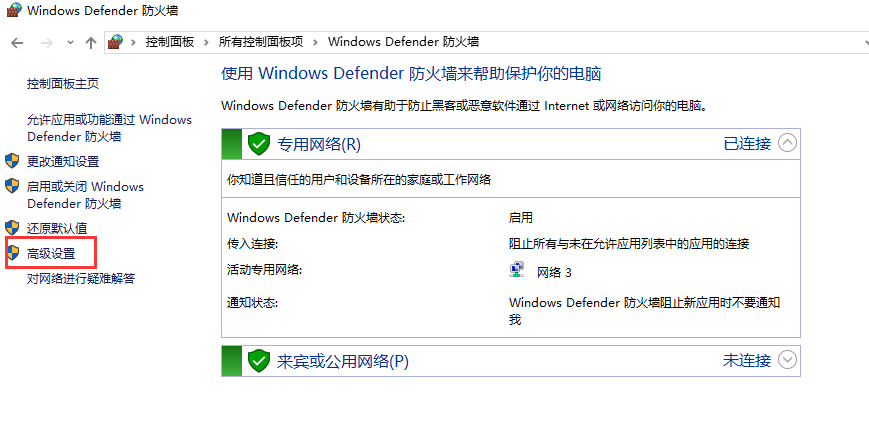
5,点击 入站规则,然后点击 新建规则
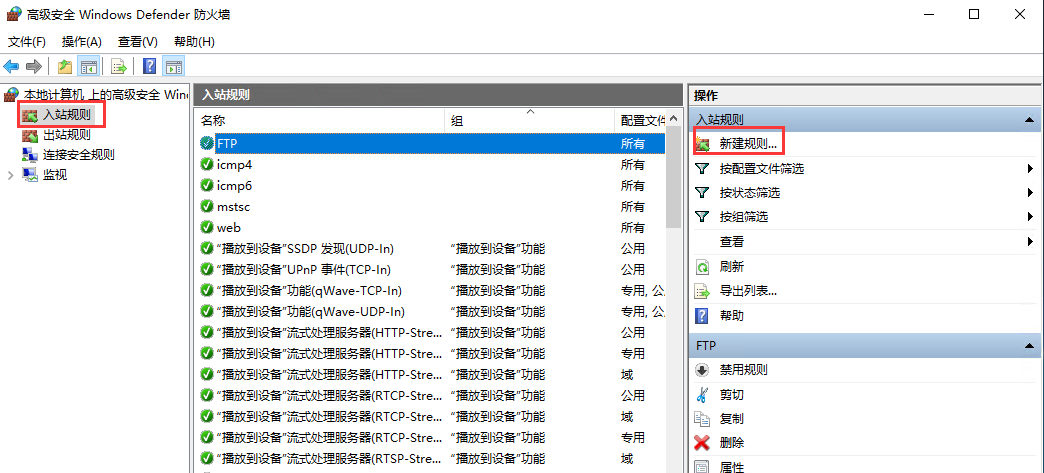
6,选择端口 ,下一步
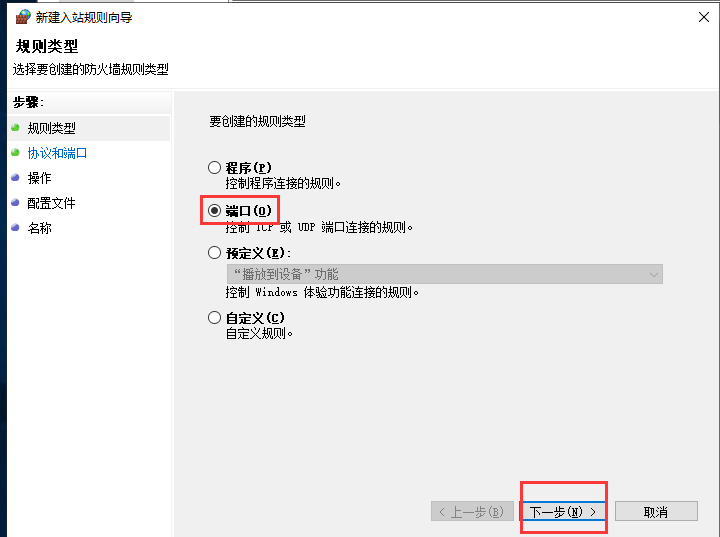
7,选择TCP,在下面输入要放行的端口号(端口号请按自己的需求填写),这里以80和443为例
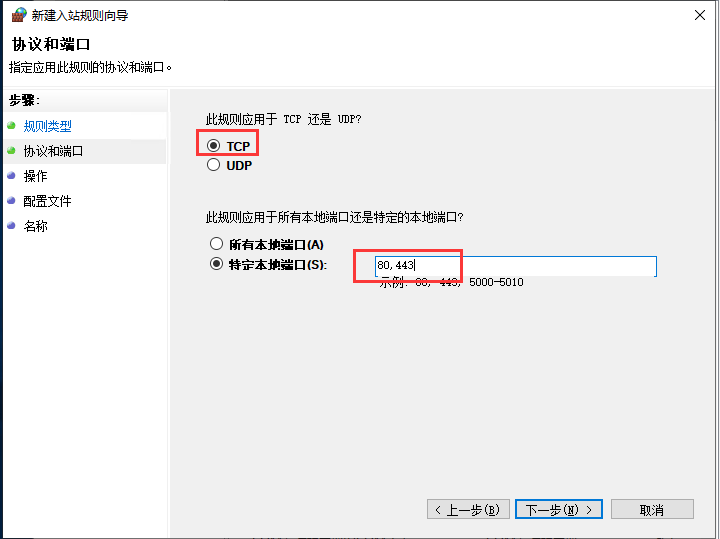
8,选择 允许连接,下一步
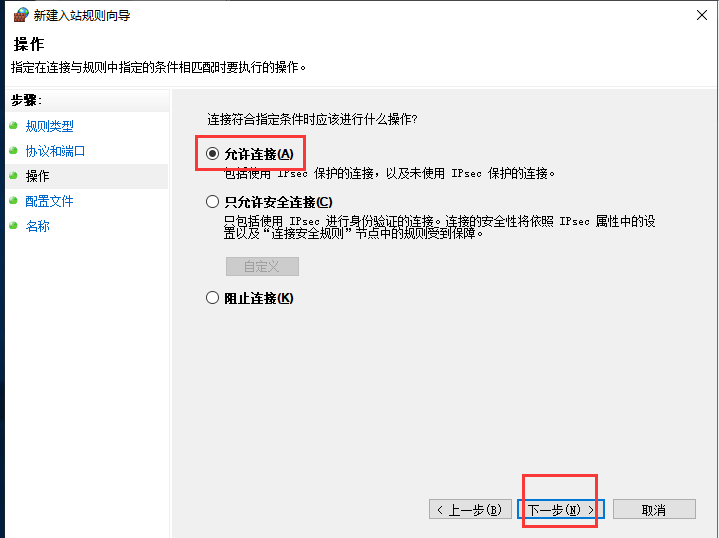
9,在应用规则的配置文件中,全部勾选,下一步
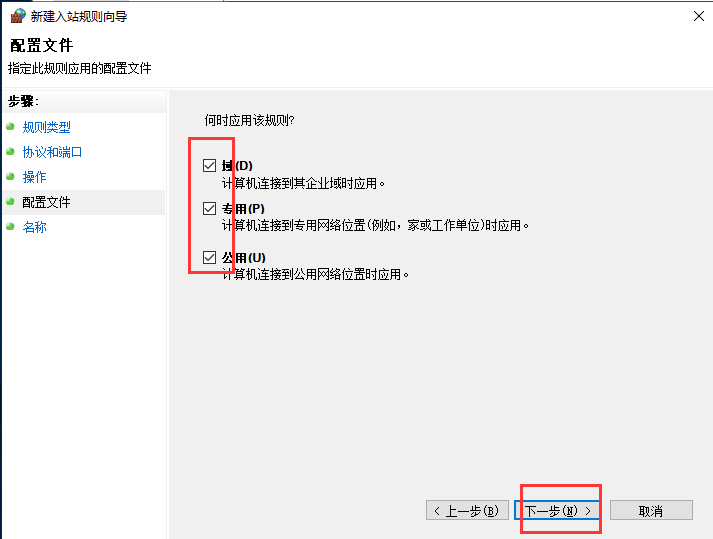
10,给这条规则命名,可自定义;描述可写可不写,完成
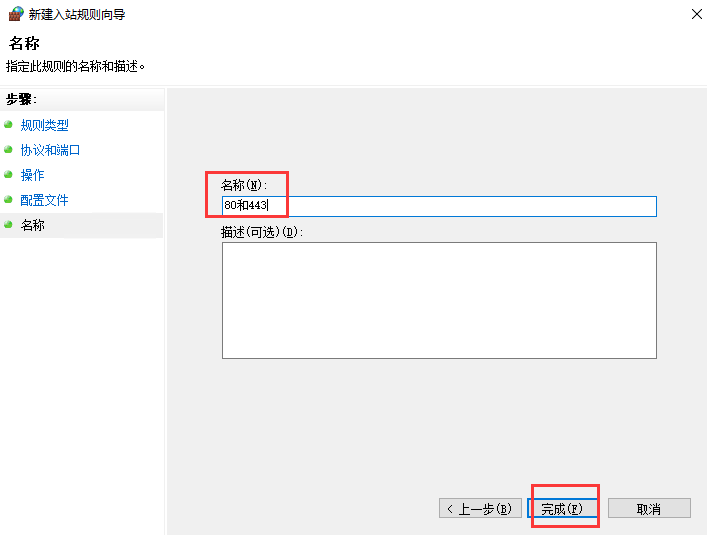
11,完成后就可以看到刚刚新增加的端口号了,到此端口放行操作完毕。
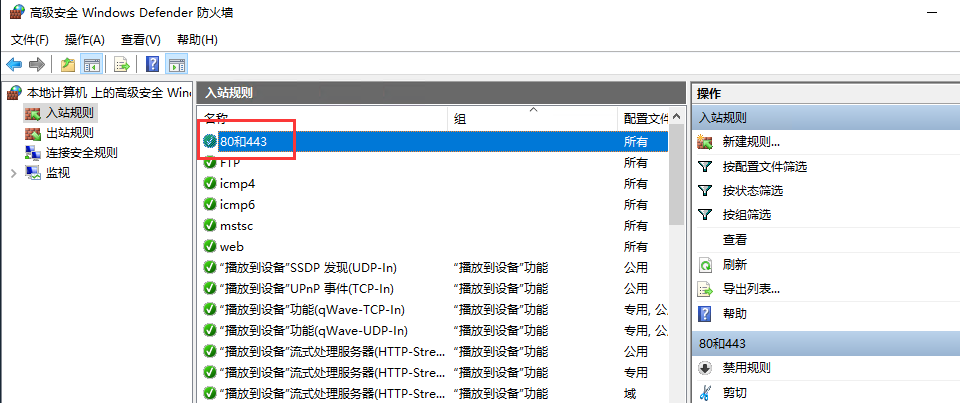
- 上一篇:Linux系统防火墙放行端口
- 下一篇:虚拟主机怎么设置301跳转